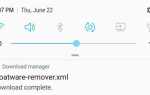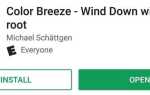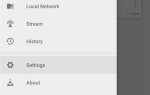Android P вносить багато змін, але функція заголовка являє собою набір жестів навігації, таких як iPhone X.
Чутки про нові елементи керування жестом Google розповсюджувалися ще деякий час до того, як Mountain View показав їх на I / O 2018. Вони не включені за умовчанням, але якщо ви встановили останню бета-версію Android P,
1. Проведіть пальцем вгору по кнопці «Головна», щоб перейти до перегляду багатозадачності
Перш за все, ви повинні знати, що назад і додому кнопки все ще працюють так само, як завжди — тобто, просто натисніть їх, щоб виконати відповідні дії.
Перший жест дуже інтуїтивно зрозумілий — просто проведіть пальцем вгору до головної кнопки таблетки, щоб перейти до багатозадачного перегляду.
 Образ Даллас Томас / Android Як
Образ Даллас Томас / Android Як
2. Проведіть пальцем по всіх програмах у перегляді багатозадачності
Після перемикання на багатозадачність проведіть пальцем зліва направо для перемикання між відкритими програмами.
 Образ Даллас Томас / Android Як
Образ Даллас Томас / Android Як
3. Проведіть пальцем вгору по картці, щоб закрити програму
У попередніх версіях Android ви проведіть пальцем вліво або вправо, щоб закрити програму у вікні багатозадачності.
 Образ Даллас Томас / Android Як
Образ Даллас Томас / Android Як
4. Проведіть пальцем вгору за допомогою багатозадачного інтерфейсу для перегляду всіх програм
Коли ви відкриваєте багатозадачний вигляд, ви побачите панель пошуку Google і панель пошуку Google в нижній частині інтерфейсу.
Однак, якщо програма, яку ви шукаєте, не знаходиться в цьому доці, або в перегляді останніх програм, у вас є інший варіант.
 Образ Даллас Томас / Android Як
Образ Даллас Томас / Android Як
5. Довгий перетягування з головного екрана для перегляду всіх програм
Ви, напевно, вже помітили, що жест багатозадачності «перейняв» жест переміщення, який раніше відкривав вікно програми, коли ви знаходилися на головному екрані.
Якщо ви знаходитесь на головному екрані, проведіть пальцем вгору від домашньої кнопки, але продовжуйте рухатися майже до самого кінця екрана.
 Образ Даллас Томас / Android Як
Образ Даллас Томас / Android Як
6. Скористайтеся параметром Швидке сканування, щоб перейти до перегляду багатозадачності
Основна кнопка тепер служить повзунком.
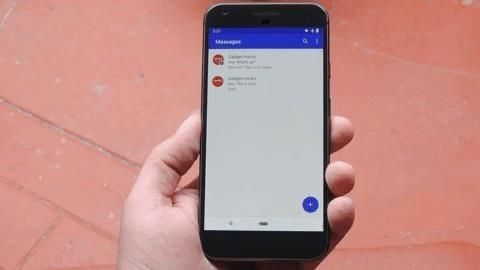 Образ Даллас Томас / Android Як
Образ Даллас Томас / Android Як
7. Прокрутіть головну кнопку для переходу між останніми 2 додатками
Як і у випадку старого подвійного клацання за допомогою останньої кнопки програми, тепер можна перетягнути праворуч на домашню кнопку, щоб переключитися між двома нещодавно використовуваними програмами.
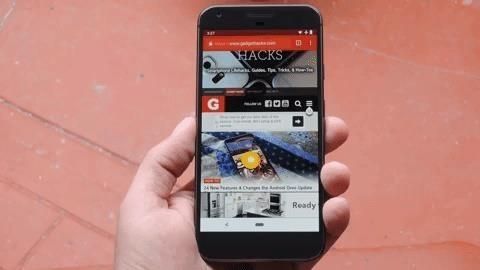 Образ Даллас Томас / Android Як
Образ Даллас Томас / Android Як
Ми сподіваємося, що це все ще відбувається, тому що деякі з цих жестів можуть використовувати деякі налаштування.